С помощью манипулятора трансформаций можно визуально трансформировать модель. Визуальные трансформации работают быстрее, но они менее точны по сравнению с численными преобразованиями.
Чтобы использовать манипулятор трансформаций:
- На панели инструментов выберите
 .
.
- В трехмерном виде выберите целевую модель.
Трансформация отдельных деталей независимо от соответствующих родительских моделей не допускается.
- На панели инструментов нажмите Инструменты манипулирования объектами и выберите один из следующих вариантов:
- Переместить
 . Преобразование модели.
. Преобразование модели.
- Масштаб
 . Масштабирование модели.
. Масштабирование модели.
- Точка вращения
 . Вращение модели относительно корневого узла.
. Вращение модели относительно корневого узла.
Манипулятор трансформаций отображается в трехмерном виде.
- При использовании манипулятора трансформаций руководствуйтесь таблицей ниже.
| Действие |
Манипулятор трансформаций |
Описание |
|---|
| Перемещение модели |
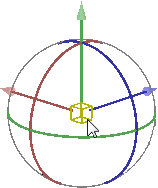 |
Выберите ось и перетащите ее для перемещения модели по данной оси. Используйте желтую рамку для произвольных перемещений. Можно также нажать на желтую рамку правой кнопкой мыши и перетащить ее, чтобы переместить выбранную модель в другую модель. Точки вращения двух моделей совмещаются.
Удерживайте клавишу Shift нажатой во время перемещения модели для ее привязки к сетке 1 м в мировой системе координат.
|
| Вращения модели |
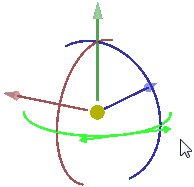 |
Выберите кольцо вокруг оси и перетащите его для вращения модели вокруг этой оси. Удерживайте клавишу Shift нажатой во время перетаскивания кольца для вращения модели с шагом 15º.
|
| Масштабирование модели |
 |
Выберите ось и перетащите ее для масштабирования модели по данной оси. Используйте желтую рамку равномерного масштабирования. При масштабировании удерживайте клавишу Shift нажатой для привязки масштабирования с шагом 0,25.
|
| Переместите точку вращения модели |
|
Выберите ось и перетащите ее для перемещения модели по данной оси. Используйте желтую рамку для произвольных перемещений. Удерживайте клавишу Shift нажатой для привязки к сетке 0,25 м. Удерживайте клавишу Ctrl нажатой для привязки точки вращения к углам, сторонам, серединным точкам сторон и центру граничной рамки.
Это позволяет привязать точку вращения к центру модели, группы или детали круглой формы.
|